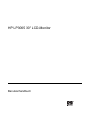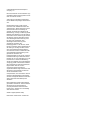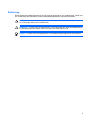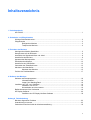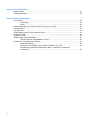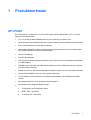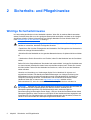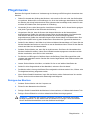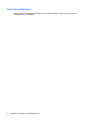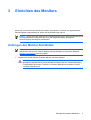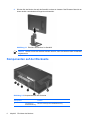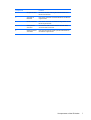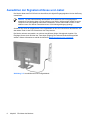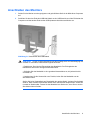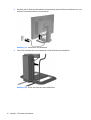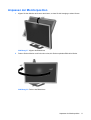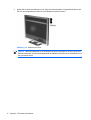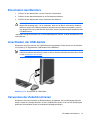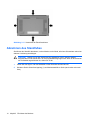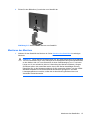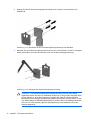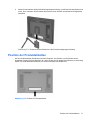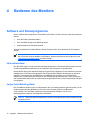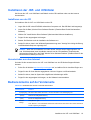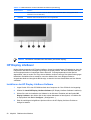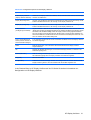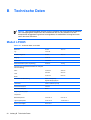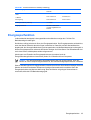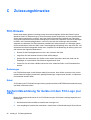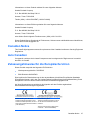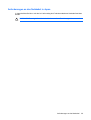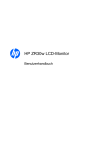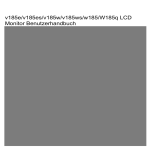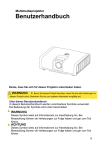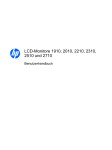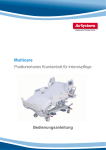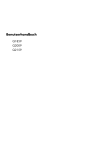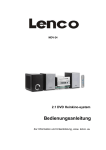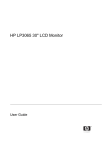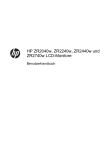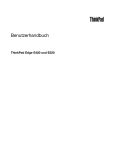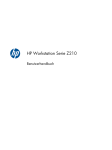Download HP LP3065 30" LCD-Monitor
Transcript
HP LP3065 30" LCD-Monitor
Benutzerhandbuch
© 2006 Hewlett-Packard Development
Company, L.P.
Microsoft, Windows und das Windows Logo
sind Marken der Microsoft Corporation in den
USA und anderen Ländern.
Andere hierin verwendete Produktnamen
können Marken der jeweiligen Unternehmen
sein.
Hewlett-Packard ("HP") haftet nicht für
technische oder redaktionelle Fehler oder
Auslassungen in diesem Dokument. Ferner
übernimmt sie keine keine Haftung für
Schäden, die direkt oder indirekt auf die
Bereitstellung, Leistung und Nutzung dieses
Materials zurückzuführen sind. Die Haftung
für Schäden aus der Verletzung des Lebens,
des Körpers oder der Gesundheit, die auf
einer fahrlässigen Pflichtverletzung durch
HP oder einer vorsätzlichen oder
fahrlässigen Pflichtverletzung eines
gesetzlichen Vertreters oder
Erfüllungsgehilfen von HP beruhen, bleibt
hierdurch unberührt. Ebenso bleibt hierdurch
die Haftung für sonstige Schäden, die auf
einer grob fahrlässigen Pflichtverletzung
durch HP oder auf einer vorsätzlichen oder
grob fahrlässigen Pflichtverletzung eines
gesetzlichen Vertreters oder
Erfüllungsgehilfen von HP beruht, unberührt.
Inhaltliche Änderungen dieses Dokuments
behalten wir uns ohne Ankündigung vor. Die
Informationen in dieser Veröffentlichung
werden ohne Gewähr für ihre Richtigkeit zur
Verfügung gestellt. Insbesondere enthalten
diese Informationen keinerlei zugesicherte
Eigenschaften. Alle sich aus der
Verwendung dieser Informationen
ergebenden Risiken trägt der Benutzer. Die
Garantien für HP Produkte und Services
werden ausschließlich in der
entsprechenden, zum Produkt bzw. Service
gehörigen Garantieerklärung beschrieben.
Aus dem vorliegenden Dokument sind keine
weiter reichenden Garantieansprüche
abzuleiten.
Diese Publikation enthält urheberrechtlich
geschützte Informationen. Ohne schriftliche
Genehmigung der Hewlett-Packard
Company darf dieses Dokument weder
kopiert noch in anderer Form vervielfältigt
oder übersetzt werden.
Zweite Ausgabe (Oktober 2006)
Dokumenten-Teilenummer: 418196–042
Einführung
Dieses Handbuch enthält Informationen zur Einrichtung des Monitors, zur Installation der Treiber und
zur Verwendung des OSD-Menüs sowie Fehlerbehebungshinweise und technische Daten.
ACHTUNG! In dieser Form hervorgehobener Text weist darauf hin, dass die Nichtbeachtung
zu Verletzungen oder zum Tod führen kann.
VORSICHT In dieser Form hervorgehobener Text weist darauf hin, dass die Nichtbeachtung
zu Beschädigungen der Geräte oder zum Verlust von Daten führen kann.
Hinweis
DEWW
In dieser Form hervorgehobener Text enthält wichtige ergänzende Informationen.
iii
iv
Einführung
DEWW
Inhaltsverzeichnis
1 Produktmerkmale
HP LP3065 ........................................................................................................................................... 1
2 Sicherheits- und Pflegehinweise
Wichtige Sicherheitshinweise ............................................................................................................... 2
Pflegehinweise ..................................................................................................................................... 3
Reinigen des Monitors ......................................................................................................... 3
Transport des Monitors ........................................................................................................ 4
3 Einrichten des Monitors
Anbringen des Monitor-Standfußes ...................................................................................................... 5
Komponenten auf der Rückseite .......................................................................................................... 6
Auswählen der Signalanschlüsse und -kabel ....................................................................................... 8
Anschließen des Monitors .................................................................................................................... 9
Anpassen der Monitorposition ............................................................................................................ 11
Einschalten des Monitors ................................................................................................................... 13
Anschließen der USB-Geräte ............................................................................................................. 13
Verwenden der Zubehörschienen ...................................................................................................... 13
Abnehmen des Standfußes ................................................................................................................ 14
Montieren des Monitors ..................................................................................................... 15
Position der Produktetiketten ............................................................................................................. 17
4 Bedienen des Monitors
Software und Dienstprogramme ......................................................................................................... 18
Informationsdatei ............................................................................................................... 18
Image Color Matching-Datei .............................................................................................. 18
Installieren der .INF- und .ICM-Datei .................................................................................................. 19
Installieren von der CD ...................................................................................................... 19
Herunterladen aus dem Internet ........................................................................................ 19
Bedienelemente auf der Vorderseite .................................................................................................. 19
HP Display LiteSaver ......................................................................................................................... 20
Installieren der HP Display LiteSaver-Software ................................................................. 20
Anhang A Fehlerbehebung
Beheben allgemeiner Probleme ......................................................................................................... 22
Unterstützung im Internet ................................................................................................................... 23
Vorbereiten eines Anrufs bei der Kundenunterstützung ..................................................................... 23
DEWW
v
Anhang B Technische Daten
Modell LP3065 .................................................................................................................................. 24
Energiesparfunktion ........................................................................................................................... 25
Anhang C Zulassungshinweise
FCC-Hinweis ...................................................................................................................................... 26
Änderungen ....................................................................................................................... 26
Kabel .................................................................................................................................. 26
Konformitätserklärung für Geräte mit dem FCC-Logo (nur USA) ....................................................... 26
Canadian Notice ................................................................................................................................. 27
Avis Canadien .................................................................................................................................... 27
Zulassungshinweise für die Europäische Union ................................................................................. 27
Hinweis für Japan ............................................................................................................................... 28
Hinweis für Korea ............................................................................................................................... 28
Anforderungen an das Netzkabel ....................................................................................................... 28
Anforderungen an das Netzkabel in Japan ........................................................................ 29
Hinweise zur Entsorgung des Produkts ............................................................................................. 30
Materialentsorgung ............................................................................................................ 30
Entsorgung von Altgeräten aus privaten Haushalten in der EU ........................................ 30
Beschränkung gefährlicher Substanzen (RoHs – Restriction of Hazardous
Substances) ....................................................................................................................... 30
vi
DEWW
1
Produktmerkmale
HP LP3065
Der Flachbildschirm verfügt über ein LCD mit Aktivmatrix und Dünnfilmtransistor (TFT). Er besitzt
folgende Leistungsmerkmale:
DEWW
●
76,2 cm (30 Zoll) sichtbare Bilddiagonale mit einer Auflösung von 2560 x 1600
●
Weiter Sichtwinkel ermöglicht das Arbeiten im Sitzen, Stehen und bei seitlichem Positionswechsel
●
Kipp- und Drehfunktionen sowie Höheneinstellung
●
Abnehmbarer Standfuß mit einem Schnellverriegelungsmechanismus und 100-mm-Bohrungen
nach VESA-Standard für flexible Montagelösungen
●
Drei DVI-D-Eingänge
●
Zwei DVI-D-Videokabel
●
USB 2.0-Hub mit einem Upstream-Anschluss (zum Computer) und vier Downstream-Anschlüssen
(zu USB-Geräten)
●
USB-Kabel zum Verbinden des USB-Hubs des Monitors mit dem USB-Anschluss am Computer
(im Lieferumfang enthalten)
●
Zubehörschienen am Monitor zum Befestigen optionaler Geräte, wie einer HP Lautsprecherleiste
●
Plug and Play-Fähigkeit (wenn von Ihrem System unterstützt)
●
CD mit Software und Dokumentation, die Monitortreibersoftware und Produktdokumentation
umfasst
●
Energiesparfunktion für einen verringerten Stromverbrauch
●
Konformität mit den folgenden Bestimmungen:
●
CE-Richtlinien der Europäischen Union
●
MPR II 1990 – Schweden
●
TCO-Richtlinien – Schweden
HP LP3065
1
2
Sicherheits- und Pflegehinweise
Wichtige Sicherheitshinweise
Im Lieferumfang des Monitors ist ein Netzkabel enthalten. Wenn Sie ein anderes Kabel verwenden,
achten Sie darauf, dass Sie es an eine geeignete Stromquelle anschließen und dass es die richtigen
Anschlüsse aufweist. Weitere Informationen zum richtigen Netzkabel für Ihren Monitor finden Sie
unter Anforderungen an das Netzkabel in Anhang C.
ACHTUNG! Um die Verletzungsgefahr durch Stromschläge oder eine Beschädigung des
Gerätes zu vermeiden, beachten Sie folgende Hinweise:
• Deaktivieren Sie nicht den Erdungsleiter des Netzkabels. Der Erdungsleiter des Netzsteckers
erfüllt eine wichtige Sicherheitsfunktion.
• Schließen Sie das Netzkabel an eine geerdete Netzsteckdose an, die jederzeit leicht erreichbar
ist.
• Unterbrechen Sie die Stromzufuhr zum Produkt, indem Sie das Netzkabel aus der Steckdose
ziehen.
Stellen Sie keine Gegenstände auf Stromkabel oder andere Kabel. Verlegen Sie die Kabel stets
so, dass niemand versehentlich darauf treten oder darüber stolpern kann. Ziehen Sie niemals
am Kabel selbst. Fassen Sie das Netzkabel am Stecker an, wenn Sie es aus der Steckdose
ziehen möchten.
Hinweise zur Vermeidung von Verletzungen finden Sie im Handbuch für sicheres und
angenehmes Arbeiten. Das Handbuch enthält Erläuterungen zur richtigen Einrichtung des
Arbeitsplatzes und zur korrekten Körperhaltung sowie Gesundheitstipps für die Arbeit am
Computer und wichtige Hinweise zur elektrischen und mechanischen Sicherheit. Dieses
Handbuch finden Sie im Internet unter http://www.hp.com/ergo und/oder auf der
Dokumentations-CD, wenn eine solche CD im Lieferumfang des Monitors enthalten ist.
VORSICHT Schließen Sie zum Schutz des Monitors sowie des Computers alle Netzkabel für
den Computer und die Peripheriegeräte (z.B. Monitor, Drucker, Scanner) an ein
Überspannungsschutzgerät wie eine Steckdosenleiste oder unterbrechungsfreie
Stromversorgung (Uninterruptible Power Supply, UPS) an. Nicht alle Steckdosenleisten bieten
Überspannungsschutz; diese Funktion muss explizit auf der Steckdosenleiste angegeben sein.
Verwenden Sie eine Steckdosenleiste mit Schadenersatzgarantie des Herstellers, so dass Ihr
Gerät im Fall eines Ausfalls des Überspannungsschutzes ersetzt wird.
2
Kapitel 2 Sicherheits- und Pflegehinweise
DEWW
Pflegehinweise
Beachten Sie folgende Hinweise zur Verbesserung der Leistung und Erhöhung der Lebensdauer des
Monitors:
●
Öffnen Sie niemals das Gehäuse des Monitors, und versuchen Sie auch nicht, das Gerät selbst
zu reparieren. Nehmen Sie nur Einstellungen vor, die in den Anleitungen beschrieben sind. Wenn
der Monitor nicht richtig funktioniert bzw. fallen gelassen oder beschädigt wurde, setzen Sie sich
mit Ihrem HP Händler oder Servicepartner in Verbindung.
●
Verwenden Sie nur solche Stromquellen, Anschlüsse und Kabel, die für diesen Monitor geeignet
sind (siehe Typenschild auf der Rückseite des Monitors).
●
Vergewissern Sie sich, dass die Summe aller Ampere-Werte der an die Netzsteckdose
angeschlossenen Geräte den maximalen Ampere-Wert der Netzsteckdose nicht überschreitet.
Des Weiteren darf die Summe aller Ampere-Werte der an das Verlängerungskabel
angeschlossenen Geräte den maximalen Ampere-Wert dieses Kabels nicht überschreiten. Den
Ampere-Wert (AMPS oder A) jedes Geräts können Sie anhand des Typenschilds bestimmen.
●
Stellen Sie den Monitor in der Nähe einer leicht erreichbaren Netzsteckdose auf. Fassen Sie das
Monitor-Netzkabel am Stecker an, wenn Sie es aus der Steckdose ziehen. Ziehen Sie den Stecker
niemals am Kabel aus der Netzsteckdose.
●
Schalten Sie den Monitor aus, wenn Sie ihn nicht benutzen. Sie können die Lebensdauer des
Monitors beträchtlich erhöhen, indem Sie ein Bildschirmschonerprogramm verwenden und den
Monitor ausschalten, wenn Sie ihn nicht verwenden.
●
Die Schlitze und Öffnungen im Gehäuse dienen der Belüftung. Diese Öffnungen dürfen nicht
versperrt oder abgedeckt werden. Stecken Sie niemals Gegenstände in die Gehäuseschlitze oder
andere Öffnungen.
●
Lassen Sie den Monitor nicht fallen, und stellen Sie ihn nur auf stabilen Oberflächen ab.
●
Stellen Sie keine Gegenstände auf das Netzkabel, und treten Sie nicht darauf.
●
Der Monitor sollte in einem gut belüfteten Raum aufgestellt und keiner starken Licht-, Wärme- oder
Feuchtigkeitseinwirkung ausgesetzt werden.
●
Wenn Sie den Standfuß abnehmen, legen Sie den Monitor mit der Vorderseite auf eine weiche
Fläche, damit sie nicht zerkratzt oder anderweitig beschädigt wird.
Reinigen des Monitors
1.
Schalten Sie den Monitor und den Computer aus.
2.
Ziehen Sie den Netzstecker des Monitors.
3.
Reinigen Sie die Kunststoffteile des Monitors mit einem sauberen, mit Wasser befeuchteten Tuch.
4.
Reinigen Sie den Bildschirm mit einem antistatischen Bildschirmreinigungsmittel.
VORSICHT Verwenden Sie auf keinen Fall Benzol, Verdünner, Ammoniak oder andere
flüchtige Substanzen, um den Monitor oder den Bildschirm zu reinigen. Diese Chemikalien
können die Bildschirmoberfläche sowie das Gehäuse beschädigen.
DEWW
Pflegehinweise
3
Transport des Monitors
Bewahren Sie die Originalverpackung auf, um den Monitor später im Falle eines Umzugs oder
Transports darin zu verpacken.
4
Kapitel 2 Sicherheits- und Pflegehinweise
DEWW
3
Einrichten des Monitors
Achten Sie vor dem Einrichten des Monitors darauf, dass Monitor, Computer und angeschlossene
Peripheriegeräte ausgeschaltet sind. Gehen Sie anschließend wie folgt vor:
Hinweis Stellen Sie sicher, dass sich der Hauptnetzschalter auf der Rückseite des Monitors in
der ausgeschalteten Position befindet. Durch den Hauptnetzschalter wird jegliche
Stromversorgung des Monitors unterbrochen.
Anbringen des Monitor-Standfußes
Hinweis Verwenden Sie den Standfuß nicht, wenn der Monitor an einer Wand, an einem
Schwenkarm oder an einer anderen Haltevorrichtung befestigt wird; siehe dazu Abschnitt
Montieren des Monitors in diesem Kapitel.
1.
Positionieren Sie den Monitor mit beiden Händen über dem Standfuß.
VORSICHT Berühren Sie nicht die Oberfläche des LCD-Bildschirms. Ein auf den
Bildschirm ausgeübter Druck kann uneinheitliche Farben oder eine Fehlorientierung der
Flüssigkristalle verursachen. Tritt dies auf, kehrt der Bildschirm nicht wieder in seinen
normalen Zustand zurück.
DEWW
Anbringen des Monitor-Standfußes
5
2.
Drücken Sie den Monitor fest auf den Standfuß, so dass er einrastet. Das Einrasten lässt sich an
einem deutlich vernehmbaren Klickgeräusch feststellen.
Abbildung 3-1 Einrasten des Monitors im Standfuß
Hinweis Fahren Sie mit den weiteren Schritten erst fort, wenn der Monitor hörbar im Standfuß
eingerastet ist.
Komponenten auf der Rückseite
Abbildung 3-2 Komponenten auf der Rückseite
Komponente
1
6
Funktion
Vorrichtung für
Diebstahlsicherung
Kapitel 3 Einrichten des Monitors
Dient zum Anbringen einer Diebstahlsicherung.
DEWW
Komponente
DEWW
Funktion
2
Hauptnetzschalter
Mit diesem Schalter wird die gesamte Stromzufuhr zum
Monitor unterbrochen.
3
Anschluss für
Netzkabel
Über diesen Anschluss wird das Netzkabel an den Monitor
angeschlossen.
4
DVI-D-Anschlüsse
Über diesen Anschluss wird das DVI-D-Signalkabel an den
Monitor angeschlossen.
5
USB-UpstreamAnschluss
Verbindet den USB-Hub des Monitors mit einem USBAnschluss/-Hub eines Hosts.
6
USB-DownstreamAnschlüsse
Über diese Anschlüsse werden optionale USB-Geräte an
den Monitor angeschlossen.
Komponenten auf der Rückseite
7
Auswählen der Signalanschlüsse und -kabel
Der Monitor bietet zwei DVI-D Dual-Link-Anschlüsse, die digitale Eingangssignale mit hoher Auflösung
unterstützen.
Hinweis Für die hohe Auflösung des Monitors ist ein Dual-Link DVI-D-Eingangssignal
erforderlich. Der Monitor kann nur eine Auflösung von 2560 x 1600 anzeigen; daher muss der
Computer eine leistungsfähige Videokarte unterstützen, die alle Videomodi auf 2560 x 1600
skalieren kann. Der Monitor unterstützt keinen VGA-Videosignaleingang (analog).
Schließen Sie eines der mitgelieferten DVI-D-Signalkabel an den DVI-D-Anschluss des Monitors und
das andere Ende an den DVI-D-Anschluss des Computers an.
Der Monitor erkennt automatisch, an welchen Anschlüssen gültige Videosignale eingehen. Die
Eingänge können durch Drücken der Taste Input (Eingang) am vorderen Bedienfeld ausgewählt
werden. Weitere Informationen enthält der Abschnitt Bedienelemente auf der Vorderseite.
Abbildung 3-3 Anschließen des DVI-D-Signalkabels
8
Kapitel 3 Einrichten des Monitors
DEWW
Anschließen des Monitors
1.
Stellen Sie den Monitor an einer geeigneten und gut belüfteten Stelle in der Nähe Ihres Computers
auf.
2.
Schließen Sie das eine Ende des USB-Hub-Kabels an den USB-Anschluss auf der Rückseite des
Computers und das andere Ende an den USB-Upstream-Anschluss am Monitor an.
Abbildung 3-4 Anschließen des USB-Kabels
ACHTUNG! Um die Verletzungsgefahr durch Stromschläge oder eine Beschädigung des
Gerätes zu vermeiden, beachten Sie folgende Hinweise:
• Deaktivieren Sie nicht den Erdungsleiter des Netzkabels. Der Erdungsleiter des
Netzsteckers erfüllt eine wichtige Sicherheitsfunktion.
• Schließen Sie das Netzkabel an eine geerdete Netzsteckdose an, die jederzeit leicht
erreichbar ist.
• Unterbrechen Sie die Stromzufuhr zum Produkt, indem Sie das Netzkabel aus der
Steckdose ziehen.
Stellen Sie keine Gegenstände auf Stromkabel oder andere Kabel. Verlegen Sie die Kabel
stets so, dass niemand versehentlich darauf treten oder darüber stolpern kann. Ziehen Sie
niemals am Kabel selbst. Fassen Sie das Netzkabel am Stecker an, wenn Sie es aus der
Steckdose ziehen möchten.
DEWW
Anschließen des Monitors
9
3.
Schließen Sie ein Ende des Netzkabels am Netzanschluss auf der Rückseite des Monitors an, und
stecken Sie das andere Ende in die Steckdose.
Abbildung 3-5 Anschließen des Netzkabels
4.
Führen Sie die Kabel durch den Kabelkanal auf der Rückseite des Standfußes.
Abbildung 3-6 Führen der Kabel durch den Kabelkanal
10
Kapitel 3 Einrichten des Monitors
DEWW
Anpassen der Monitorposition
1.
Kippen Sie den Monitor nach vorne oder hinten, so dass Sie die Anzeige gut sehen können.
Abbildung 3-7 Kippen des Bildschirms
2.
Drehen Sie den Monitor nach links oder rechts, bis Sie den optimalen Blickwinkel finden.
Abbildung 3-8 Drehen des Bildschirms
DEWW
Anpassen der Monitorposition
11
3.
Stellen Sie die Höhe des Monitors so ein, dass sich dieser parallel zur Augenhöhe befindet, und
Sie aus einer angenehmen Position auf den Bildschirm schauen können.
Abbildung 3-9 Einstellen der Höhe
Hinweis Wenn der Bildschirm in der niedrigsten Position eingerastet ist, drücken Sie auf die
Bildschirmoberseite, drücken die Entsperrtaste am Standfuß und heben dann den Bildschirm auf
die gewünschte Höhe.
12
Kapitel 3 Einrichten des Monitors
DEWW
Einschalten des Monitors
1.
Drücken Sie den Netzschalter, um den Computer einzuschalten.
2.
Drücken Sie den Hauptnetzschalter an der Rückseite des Monitors.
3.
Drücken Sie den Netzschalter auf der Vorderseite des Monitors.
VORSICHT Bilder können sich in Monitoren einbrennen, wenn dasselbe statische Bild über
längere Zeit angezeigt wird.* Um zu verhindern, dass sich ein Bild in Ihren Monitor einbrennt,
sollten Sie immer einen Bildschirmschoner aktivieren oder den Monitor ausschalten, wenn er
über längere Zeit nicht verwendet wird. Die Gefahr, dass ein Nachbild entsteht, besteht bei allen
LCD-Bildschirmen.
* Als längere Zeit gilt ein Zeitraum von 12 aufeinanderfolgenden Stunden, in denen der Bildschirm nicht
verwendet wird.
Anschließen der USB-Geräte
Der Monitor ist auf der Seite mit vier USB-Anschlüssen ausgestattet. Diese dienen zum Anschließen
von Geräten (z. B. Digitalkamera, USB-Tastatur oder USB-Maus).
Hinweis Sie müssen das USB-Hub-Kabel des Monitors an den Computer anschließen, um die
USB 2.0-Anschlüsse des Monitors nutzen zu können. Weitere Informationen finden Sie in Schritt
2 unter Anschließen des Monitors.
Abbildung 3-10 Anschließen der USB-Geräte
Verwenden der Zubehörschienen
Der Monitor ist auf der Rückseite mit Zubehörschienen ausgestattet, die zum Befestigen optionaler
Geräte, wie der HP Lautsprecherleiste, an den LCD-Bildschirm dienen. In der mit dem Zubehörgerät
gelieferten Dokumentation finden Sie ausführliche Montageanleitungen.
DEWW
Einschalten des Monitors
13
Abbildung 3-11 Verwenden der Zubehörschienen
Abnehmen des Standfußes
Sie können den Standfuß abnehmen, um den Monitor an der Wand, auf einem Schwenkarm oder einer
anderen Vorrichtung anzubringen.
VORSICHT Stellen Sie vor dem Abnehmen des Standfußes sicher, dass der Monitor
ausgeschaltet ist und sowohl Netz- als auch Signalkabel abgezogen sind. Wenn an Ihren Monitor
ein Audiokabel angeschlossen ist, ziehen Sie es ab.
14
1.
Ziehen Sie das Signal- und das Netzkabel auf der Rückseite des Monitors ab.
2.
Schieben Sie die Schnellverriegelung (1) am Monitorstandfuß zur Seite (nach rechts oder nach
links).
Kapitel 3 Einrichten des Monitors
DEWW
3.
Ziehen Sie den Bildschirm (2) nach oben vom Standfuß ab.
Abbildung 3-12 Abnehmen des Monitors vom Standfuß
Montieren des Monitors
1.
Nehmen Sie den Standfuß des Monitors ab. Siehe Abnehmen des Standfußes im vorherigen
Abschnitt.
VORSICHT Dieser Monitor weist Bohrungen auf, die entsprechend dem VESA-Standard
100 mm auseinander liegen. Zum Anbringen einer Montagevorrichtung eines Drittanbieters
an den Monitor sind vier 4 mm-Schrauben mit einer Gewindesteigung von 0,7 und einer
Länge von 10 mm erforderlich (nicht im Lieferumfang des Monitors enthalten). Längere
Schrauben sollten nicht verwendet werden, da sie den Monitor beschädigen könnten.
Überprüfen Sie, ob die Montagevorrichtung, die Sie verwenden möchten, mit dem VESAStandard kompatibel ist und für das Gewicht des Monitors geeignet ist. Um beste
Leistungsergebnisse zu erzielen, sollten die mit dem Monitor gelieferten Netz- und
Videokabel verwendet werden.
DEWW
Abnehmen des Standfußes
15
2.
Nehmen Sie die HP Schnellverriegelungsvorrichtung durch Lösen der vier Schrauben vom
Standfuß ab.
Abbildung 3-13 Abnehmen der HP Schnellverriegelungsvorrichtung vom Standfuß
3.
Montieren Sie die Schnellverriegelungsvorrichtung mit den vier Schrauben, die Sie im vorherigen
Schritt gelöst haben, an einem Schwenkarm oder einer anderen Montagevorrichtung.
Abbildung 3-14 Anbringen der Schnellverriegelungsvorrichtung
VORSICHT Die Schnellverriegelungsvorrichtung kann auch direkt an einer Wand
angebracht werden. Sie ist für ein maximales Gewicht von 10,9 kg (24 lbs) ausgelegt. Wenn
Sie den Monitor an einer Wand montieren, empfiehlt HP, dass Sie einen Architekten,
Bauingenieur oder sonstigen entsprechend qualifizierten Experten zu Rate ziehen, um den
Typ und die Menge der Befestigungselemente zu ermitteln, die für die Montage erforderlich
sind, und um sicherzustellen, dass Ihre Montagelösung korrekt installiert und für das
Gewicht geeignet ist.
16
Kapitel 3 Einrichten des Monitors
DEWW
4.
Setzen Sie den Monitor auf die Schnellverriegelungsvorrichtung, und drücken Sie den Monitor nach
unten, bis er einrastet. Das Einrasten lässt sich an einem deutlich vernehmbaren Klickgeräusch
feststellen.
Abbildung 3-15 Positionieren des Monitors auf die Schnellverriegelungsvorrichtung
Position der Produktetiketten
Auf den Produktetiketten des Monitors sind die Ersatzteil-, die Produkt- und die Seriennummer
angegeben. Geben Sie diese Nummern an, wenn Sie sich mit HP wegen Ihres Monitors in Verbindung
setzen. Die Produktetiketten befinden sich auf der Rückseite des Bildschirms.
Abbildung 3-16 Position der Produktetiketten
DEWW
Position der Produktetiketten
17
4
Bedienen des Monitors
Software und Dienstprogramme
Auf der mit dem Monitor gelieferten CD befinden sich Dateien, die Sie auf Ihrem Computer installieren
können:
●
eine .INF-Datei (Informationsdatei)
●
eine .ICM-Datei (Image Color Matching-Datei)
●
weitere Software für das Monitormodell
Außerdem enthält die CD Adobe Reader. Dieses Programm kann über das Menü der CD installiert
werden.
Hinweis Wenn der Monitor ohne CD geliefert wurde, können Sie die .INF- und .ICM-Datei von
der HP Monitor-Support-Website herunterladen. Weitere Informationen dazu finden Sie unter
Herunterladen aus dem Internet in diesem Kapitel.
Informationsdatei
Die .INF-Datei legt die von Microsoft Windows Betriebssystemen verwendeten Monitorressourcen fest,
um die Kompatibilität des Monitors mit der Grafikkarte des Computers zu gewährleisten.
Dieser Monitor weist unter Microsoft Windows Plug-and-Play-Fähigkeit auf und funktioniert auch ohne
Installieren der .INF-Datei ordnungsgemäß. Die Plug-and-Play-Fähigkeit des Monitors ist unter den
folgenden Voraussetzungen gewährleistet: Die Grafikkarte des Computers muss VESA DDC2
entsprechen, und der Monitor muss direkt an die Grafikkarte angeschlossen sein. Wenn der Monitor
über separate BNC-Kabel oder eine Abzweigdose angeschlossen wird, ist die Plug-and-Play-Fähigkeit
nicht gegeben.
Image Color Matching-Datei
Bei .ICM-Dateien handelt es sich um Datendateien, die von Grafikprogrammen genutzt werden, um die
Farbkonsistenz zwischen Bildschirm und Drucker oder zwischen Scanner und Bildschirm
sicherzustellen. Die .ICM-Datei enthält ein monitorspezifisches Farbprofil. Sie wird von
Grafikprogrammen aktiviert, die Farbprofile unterstützen.
Hinweis Das ICM-Farbprofil entspricht der Profile Format Specification des International Color
Consortium (ICC).
18
Kapitel 4 Bedienen des Monitors
DEWW
Installieren der .INF- und .ICM-Datei
Sie können die .INF- und .ICM-Datei nach Bedarf von der CD installieren oder aus dem Internet
herunterladen.
Installieren von der CD
So installieren Sie die .INF- und .ICM-Datei von der CD:
1.
Legen Sie die CD in das CD-ROM-Laufwerk des Computers ein. Das CD-Menü wird angezeigt.
2.
Lesen Sie die Datei „Monitor Driver Software Readme“ (Readme-Datei für die MonitortreiberSoftware).
3.
Wählen Sie "Install Monitor Driver Software" (Monitortreiber-Software installieren).
4.
Folgen Sie den angezeigten Anleitungen.
5.
Starten Sie Windows nach der Installation der Software neu.
6.
Stellen Sie sicher, dass in der Windows-Systemsteuerung unter "Anzeige" die richtige Auflösung
und Bildwiederholfrequenz angezeigt wird.
Hinweis Wenn bei der Installation ein Fehler auftritt, müssen Sie die digital signierte .INF
und .ICM-Monitordatei unter Umständen manuell von der CD installieren. Entsprechende
Informationen finden Sie in der Datei "Monitor Driver Software Readme" (Readme-Datei für die
Monitortreiber-Software) auf der CD.
Herunterladen aus dem Internet
So laden Sie die neueste Version der .INF- und .ICM-Datei von der HP Monitor-Support-Website
herunter:
1.
Rufen Sie die Website http://www.hp.com/support auf, und wählen Sie Ihr Land/Ihre Region aus.
2.
Folgen Sie den für Ihren Monitor angegebenen Links zur Support- und Downloadseite.
3.
Stellen Sie sicher, dass Ihr System die aufgeführten Anforderungen erfüllt.
4.
Folgen Sie den angezeigten Anleitungen, um die Software herunterzuladen.
Bedienelemente auf der Vorderseite
Tabelle 4-1 Bedienelemente auf der Vorderseite des Monitors
Bedienelement
Funktion
1
Input (Eingang)
Mit dieser Taste wählen Sie DVI-D 1, DVI-D 2 oder DVI-D 3 als Videoeingang aus.
2
– (Minus)
Reduziert die Helligkeitseinstellung.
3
+ (Plus)
Erhöht die Helligkeitseinstellung.
4
Betriebsanzeige
Sleep-Modus – gelb
Grün, blinkend – nicht unterstützter Videomodus oder Erreichen des oberen oder unteren Grenzwerts
bei der Anpassung der Helligkeit.
DEWW
Installieren der .INF- und .ICM-Datei
19
Tabelle 4-1 Bedienelemente auf der Vorderseite des Monitors (Fortsetzung)
Bedienelement
Funktion
Grün, konstant leuchtend — wenn der Monitor einen unterstützten Modus anzeigt (LED erlischt
automatisch nach 30 Sekunden)
5
Netztaste
Hinweis
Mit dieser Taste wird der Monitor ein- bzw. ausgeschaltet.
Der Monitor unterstützt kein OSD-Menü (On-Screen Display).
HP Display LiteSaver
Mit der Softwareanwendung HP Display LiteSaver, die auf der mitgelieferten CD enthalten ist, kann die
Lebensdauer des Monitors verlängert und Energie eingespart werden. Mit dieser Software lässt sich
der Energiesparmodus zu festgelegten Zeiten aktivieren. Im Energiesparmodus ist der Monitor
abgeschaltet, oder es werden nur einige interne Module mit Strom versorgt. Dies bietet Schutz gegen
Nachbilder. Nachbilder können entstehen, wenn der Monitor über einen längeren Zeitraum
eingeschaltet bleibt und das gleiche Bild anzeigt, so dass die Umrisse dieses Bildes auf dem Monitor
verbleiben.
Installieren der HP Display LiteSaver-Software
20
1.
Legen Sie die CD in das CD-ROM-Laufwerk des Computers ein. Das CD-Menü wird angezeigt.
2.
Wählen Sie Install HP Display LiteSaver Software (HP Display LiteSaver-Software installieren).
3.
Klicken Sie nach der Installation der Software in der Windows-Taskleiste auf das Symbol HP
Display LiteSaver, oder klicken Sie mit der rechten Maustaste auf das Symbol, und wählen Sie
im Popup-Menü den Befehl Configure... (Konfigurieren...).
4.
Über die nachfolgend aufgeführten Optionen können die HP Display LiteSaver-Funktionen
konfiguriert werden:
Kapitel 4 Bedienen des Monitors
DEWW
Tabelle 4-2 Konfigurationsoptionen für HP Display LiteSaver
Option
Funktion
Enable Display LiteSaver
(Display LiteSaver aktivieren)
Aktiviert die HP Display LiteSaver-Funktionen; nehmen Sie die Auswahl zurück, um HP Display
LiteSaver zu deaktivieren.
Display Off (Anzeige aus)
Legt fest, wann der Monitor automatisch ausgeschaltet wird. Dies hat keine Auswirkung auf die
Funktion des Bildschirmschoners, der Vorrang vor HP Display LiteSaver hat.
Display On (Anzeige ein)
Legt fest, wann der Monitor automatisch eingeschaltet wird. Dies hat keine Auswirkung auf die
Funktion des Bildschirmschoners, der Vorrang vor HP Display LiteSaver hat.
Activity Extension
(Verlängerung bei Aktivität)
Legt den Zeitraum in Minuten für die Abschaltung des Monitors fest, wenn nach dem unter
"Display Off" (Anzeige aus) festgelegten Zeitraum die Tastatur oder Maus verwendet wird. Wurde
die Tastatur oder die Maus betätigt, wartet HP Display LiteSaver die angegebene Zeitdauer,
bevor die Anzeige erneut ausgeschaltet wird. Mit dem Wert 0 wird die Funktion deaktiviert. Ist
die Funktion deaktiviert, schaltet der Monitor aus, sobald der Ausschaltzeitpunkt erreicht ist, auch
wenn die Tastatur oder die Maus betätigt wird.
Show 1 minute Display Off
Notice (Hinweis 1 Minute vor
dem Ausschalten anzeigen)
In der Taskleiste wird eine Minute vor dem Ausschalten des Monitors durch HP Display LiteSaver
ein Hinweis angezeigt.
Status
Zeigt den Zeitpunkt an, wann der Monitor das nächste Mal durch HP Display LiteSaver
ausgeschaltet wird.
OK
Speichert die aktuellen Einstellungen und minimiert HP Display LiteSaver, so dass es in der
Taskleiste angezeigt wird.
Cancel (Abbrechen)
Stellt die vorherigen Einstellungen wieder her und minimiert HP Display LiteSaver, so dass es in
der Taskleiste angezeigt wird. HP Display LiteSaver wird weiterhin ausgeführt.
Help (Hilfe)
Öffnet die Onlinehilfe.
Exit (Beenden)
Schließt und beendet HP Display LiteSaver. Der Energieverbrauch wird erst wieder durch HP
Display LiteSaver gesteuert, wenn die Software das nächste Mal ausgeführt wird.
In der Readme-Datei zu HP Display LiteSaver auf der CD finden Sie weitere Informationen zur
Konfiguration von HP Display LiteSaver.
DEWW
HP Display LiteSaver
21
A
Fehlerbehebung
Beheben allgemeiner Probleme
In der folgenden Tabelle sind mögliche Probleme, die mögliche Ursache jedes Problems und die
empfohlenen Lösungen aufgeführt.
22
Problem
Mögliche Ursache
Lösung
Der Bildschirm ist leer,
und keine LED leuchtet.
Kein Netzstrom.
Schließen Sie das Netzkabel an, und stellen Sie sicher, dass der
Hauptnetzschalter eingeschaltet ist.
HP Display LiteSaver
schaltet den Monitor
nicht aus.
Der für "Activity
Extension" (Verlängerung
bei Aktivität) angegebene
Zeitpunkt wurde noch nicht
erreicht.
Der Standardwert hierfür lautet 10 Minuten. HP Display LiteSaver
wartet 10 Minuten nach dem Zeitraum, der unter "Display Off" (Anzeige
aus) festgelegt wurde, auf Tasten- oder Mausaktivität. Dann erst wird
der Monitor in den Energiesparmodus geschaltet. Wenn
beispielsweise für "Display Off" (Anzeige aus) 5 Minuten ab dem
aktuellen Zeitpunkt festgelegt wurden und unter "Activity
Extension" (Verlängerung bei Aktivität) 10 Minuten festgelegt wurden,
wird der Bildschirm erst ausgeschaltet, wenn 10 Minuten lang keine
Aktivität festgestellt wird, obwohl "Display Off" (Anzeige aus) auf 5
Minuten gesetzt ist.
Keine Anzeige und grün
blinkende LED.
Die Videokarte muss DualLink DVI unterstützen, und
das Eingangssignal muss
korrekt eingestellt sein.
Stellen Sie das Eingangssignal auf 2560 x 1600 bei 60 Hz ein.
Vergewissern Sie sich, dass die Videokarte und das Videokabel DualLink DVI-D unterstützen. Verwenden Sie nur die mit dem Monitor
gelieferten DVI-D-Videokabel.
Die Anzeige ist zu hell
oder zu dunkel.
Die Helligkeit ist nicht richtig
eingestellt.
Passen Sie die Helligkeit mit den Tasten – (Minus) und + (Plus) an.
Anhang A Fehlerbehebung
DEWW
Unterstützung im Internet
Informationen zu technischem Support sowie Selbsthilfe, Online-Unterstützung, Foren von IT-Experten,
eine umfassende Knowledge Base für alle Kunden und Überwachungs- und Diagnose-Tools finden Sie
unter http://www.hp.com/support.
Vorbereiten eines Anrufs bei der Kundenunterstützung
Wenn Sie ein Problem mithilfe der Vorschläge zur Fehlerbehebung in diesem Abschnitt nicht lösen
konnten, ist möglicherweise ein Anruf beim technischen Support erforderlich. Halten Sie bei einem Anruf
Folgendes bereit:
DEWW
●
Monitor
●
Modellnummer des Monitors
●
Seriennummer des Monitors
●
Kaufdatum
●
Bedingungen, unter denen das Problem auftrat
●
Erhaltene Fehlermeldungen
●
Hardwarekonfiguration
●
Verwendete Hardware/Software
Unterstützung im Internet
23
B
Technische Daten
Hinweis Alle Leistungsangaben werden von den Herstellern der Komponenten bereitgestellt.
Die Leistungsangaben entsprechen den Höchstwerten der von den Herstellern von HP
Komponenten angegebenen typischen Leistungsdaten; die tatsächliche Leistung kann nach
unten oder oben abweichen.
Modell LP3065
Tabelle B-1 Technische Daten für LP3065
Bildschirm
30 Zoll
76,2 cm
Typ
TFT LCD
Sichtbare Diagonale
30 Zoll
Neigung
-5 bis 30°
Drehwinkel
-45 bis 45°
Maximales Gewicht (ohne Verpackung)
30.64 lbs.
13,9 kg
Höhe
19,29 Zoll
490 mm
Tiefe
9,45 Zoll
240 mm
Breite
27,24 Zoll
692 mm
Unterstützte Grafikauflösung
2560 x 1600 (60 Hz)
digitales Eingangssignal
Lochmaske
0,258 x 0,258 mm (H x B)
Horizontale Frequenz
100 kHz
Bildwiederholfrequenz
60 Hz
76,2 cm
Abmessungen (einschließlich Standfuß mit niedrigster
Höheneinstellung)
Umgebungsbedingungen
Temperatur
24
Betriebstemperatur
41 bis 86 °F
5 bis 30 °C
Lagerungstemperatur
-4 bis 140 °F
-20 bis +60 °C
Relative Feuchtigkeit
20 bis 80 %
Anhang B Technische Daten
DEWW
Tabelle B-1 Technische Daten für LP3065 (Fortsetzung)
Stromversorgung
100 – 240 V Wechselstrom,
50/60 Hz
Höhe:
In Betrieb
0 bis 12.000 Fuß
0 bis 3657,6 m
Bei Lagerung
0 bis 40.000 Fuß
0 bis 12.192 m
Leistungsaufnahme (maximal)
< 176 Watt
Eingangsanschluss
Drei DVI-D-Anschlüsse
und zwei mitgelieferte DVID-Kabel
Energiesparfunktion
Im Normalbetrieb beträgt die Leistungsaufnahme des Monitors weniger als 176 Watt. Die
Betriebsanzeige leuchtet grün.
Der Monitor verfügt jedoch auch über eine Energiesparfunktion. Der Energiesparmodus wird aktiviert,
wenn der Monitor feststellt, dass kein Signal vorhanden ist. Daraufhin wird der Monitorbildschirm
abgedunkelt, die Hintergrundbeleuchtung wird ausgeschaltet, und die Betriebsanzeige leuchtet gelb. In
diesem Energiesparmodus verbraucht der Monitor weniger als 2 Watt Strom. Der Normalbetrieb wird
nach einer kurzen Aufwärmphase wieder aufgenommen.
Anleitungen zum Einstellen der Energiesparfunktionen (manchmal auch als
Energieverwaltungsfunktionen bezeichnet) finden Sie im Handbuch Ihres Computers.
Hinweis Die oben beschriebene Stromsparfunktion kann nur genutzt werden, wenn der
Monitor an einen Computer angeschlossen ist, der ebenfalls Energiesparfunktionen unterstützt.
Über die Einstellungen der Energiesparfunktion des Monitors können Sie außerdem festlegen, dass der
Monitor nach einem bestimmten Zeitraum auf geringen Stromverbrauch umschaltet. Wenn die
Energiesparfunktion des Monitors dafür sorgt, dass der Monitor auf geringen Stromverbrauch
umschaltet, blinkt die LED-Betriebsanzeige gelb.
DEWW
Energiesparfunktion
25
C
Zulassungshinweise
FCC-Hinweis
Dieses Gerät wurde getestet und entspricht den Grenzwerten digitaler Geräte der Klasse B (siehe
Abschnitt 15 der FCC-Bestimmungen). Diese Grenzwerte wurden eingerichtet, um einen ausreichenden
Schutz gegen Interferenzen zu bieten, wenn das Gerät in Wohnräumen betrieben wird. Das Gerät
erzeugt und verwendet hochfrequente Schwingungen und kann sie ausstrahlen. Es können Störungen
im Radio- und Fernsehempfang auftreten, wenn es nicht nach den Anleitungen des Herstellers
aufgestellt und betrieben wird. Bei bestimmten Installationen ist das Auftreten von Störungen jedoch
nicht auszuschließen. Sollte der Radio- oder Fernsehempfang beeinträchtigt sein, was durch Ein- und
Ausschalten des Geräts festgestellt werden kann, empfiehlt sich die Behebung der Störung durch eine
oder mehrere der folgenden Maßnahmen:
●
Richten Sie die Empfangsantenne neu aus, oder versetzen Sie diese.
●
Vergrößern Sie den Abstand zwischen Gerät und Empfänger.
●
Stecken Sie den Netzstecker des Geräts in eine andere Steckdose, damit das Gerät und der
Empfänger an verschiedenen Stromkreisen angeschlossen sind.
●
Lassen Sie sich durch den Händler oder durch einen erfahrenen Radio- und Fernsehtechniker
beraten.
Änderungen
Laut FCC-Bestimmungen ist der Benutzer darauf hinzuweisen, dass Geräte, an denen nicht von der
Hewlett-Packard Company ausdrücklich gebilligte Änderungen vorgenommen werden, vom Benutzer
nicht betrieben werden dürfen.
Kabel
Zur Einhaltung der FCC-Bestimmungen müssen geschirmte Kabel mit RFI/EMI-Anschlussabschirmung
aus Metall verwendet werden.
Konformitätserklärung für Geräte mit dem FCC-Logo (nur
USA)
Dieses Gerät entspricht Abschnitt 15 der FCC-Bestimmungen. Der Betrieb unterliegt folgenden zwei
Bedingungen:
26
1.
Das Gerät darf keine schädlichen Interferenzen erzeugen und
2.
muss empfangene Interferenzen aufnehmen, obwohl diese zu Betriebsstörungen führen können.
Anhang C Zulassungshinweise
DEWW
Informationen zu Ihrem Produkt erhalten Sie unter folgender Adresse:
Hewlett-Packard Company
P. O. Box 692000, Mail Stop 530113
Houston, Texas 77269-2000
Telefon (USA): 1-800-HP-INVENT (1-800 474-6836)
Informationen zu dieser Erklärung erhalten Sie unter folgender Adresse:
Hewlett-Packard Company
P. O. Box 692000, Mail Stop 510101
Houston, Texas 77269-2000
oder wählen Sie die folgende Telefonnummer: (USA) +281-514-3333.
Dieses Produkt können Sie anhand der Teilenummer, Seriennummer oder Modellnummer identifizieren,
die auf dem Produkt angegeben ist.
Canadian Notice
This Class B digital apparatus meets all requirements of the Canadian Interference-Causing Equipment
Regulations.
Avis Canadien
Cet appareil numérique de la classe B respecte toutes les exigences du Règlement sur le matériel
brouilleur du Canada.
Zulassungshinweise für die Europäische Union
Dieses Produkt entspricht den folgenden EU-Richtlinien:
●
Niederspannungsrichtlinie 73/23/EWG
●
EMV-Richtlinie 89/336/EWG
Dies impliziert die Übereinstimmung mit den anwendbaren einheitlichen Europäischen Standards
(Europäische Normen), die in der von Hewlett-Packard veröffentlichten Konformitätserklärung für die
Europäische Union für dieses Produkt oder diese Produktreihe angegeben sind.
Auf diese Übereinstimmung wird durch die folgenden auf dem Produkt angebrachten
Konformitätskennzeichnungen hingewiesen:
Dieses Zeichen gilt für alle NichtTelekommunikationsprodukte und für
Telekommunikationsprodukte, für die in
der EU harmonisierte Normen bestehen
(z. B. Bluetooth).
Dieses Zeichen gilt für
Telekommunikationsprodukte, für die in
der EU keine harmonisierten Normen
bestehen.
*Nummer der benannten Stelle (sofern
vorhanden – siehe Produktetikett).
DEWW
Canadian Notice
27
Hewlett-Packard GmbH, HQ-TRE, Herrenberger Strasse 140, 71034 Böblingen
Hinweis für Japan
Hinweis für Korea
Anforderungen an das Netzkabel
Das Netzteil des Monitors ist mit einer automatischen Spannungsumschaltung (ALS) ausgestattet.
Damit kann der Monitor mit Eingangsspannungen zwischen 100 und 120 V oder 200 und 240 V
betrieben werden.
Das Netzkabel-Set im Lieferumfang des Monitors (flexibles Kabel oder Netzstecker) entspricht den
Benutzungsanforderungen des Landes, in dem Sie das Gerät erworben haben.
Falls Sie ein Netzkabel für ein anderes Land erwerben müssen, sollten Sie ein Netzkabel kaufen, das
für die Verwendung in diesem Land zugelassen ist.
Das Netzkabel muss für das Gerät sowie für die auf dem Typenschild mit den elektrischen Werten
aufgeführte Spannung und Stromstärke ausgelegt sein. Die Spannungs- und Stromwerte des Kabels
sollten höher sein als die Spannungs- und Stromwerte, die auf dem Produkt angegeben sind. Darüber
hinaus muss der Querschnitt der Leitung mindestens 0,75 mm² (18 AWG) betragen, und die Länge des
Kabels muss zwischen 1,8 Metern (6 Fuß) und 3,6 Metern (12 Fuß) liegen. Sollten Sie Fragen zum
erforderlichen Netzkabeltyp haben, wenden Sie sich an Ihren HP Servicepartner.
Ein Netzkabel muss so verlegt werden, dass niemand darauf treten oder Gegenstände darauf stellen
oder legen kann. Besondere Sorgfalt ist im Hinblick auf den Stecker, die Steckdose sowie an der Stelle
geboten, an der das Kabel aus dem Gerät austritt.
28
Anhang C Zulassungshinweise
DEWW
Anforderungen an das Netzkabel in Japan
In Japan darf das Gerät nur mit dem im Lieferumfang des Produkts enthaltenen Netzkabel betrieben
werden.
VORSICHT
DEWW
Das mitgelieferte Netzkabel darf nur an dieses Produkt angeschlossen werden.
Anforderungen an das Netzkabel
29
Hinweise zur Entsorgung des Produkts
Materialentsorgung
Dieses HP Produkt enthält folgende Materialien, die nach Ablauf ihrer Lebensdauer unter Umständen
einen speziellen Umgang erfordern:
●
Quecksilber in der Leuchtstofflampe der LCD-Anzeige.
●
Blei im Lötmetall und einigen Komponenten.
Die Entsorgung dieser Materialien kann Umweltschutzrichtlinien unterliegen. Informationen zur
Entsorgung und zum Recycling erhalten Sie bei den örtlichen Behörden oder der Electronic Industries
Alliance (EIA) http://www.eiae.org.
Entsorgung von Altgeräten aus privaten Haushalten in der EU
Dieses Symbol auf dem Gerät oder dessen Verpackung gibt an, dass es nicht zusammen mit dem
Hausmüll entsorgt werden darf. Benutzer sind verpflichtet, die Altgeräte an einer Rücknahmestelle für
Elektro- und Elektronik-Altgeräte abzugeben. Die getrennte Sammlung und Wiederverwertung von
Altgeräten trägt dazu bei, natürliche Ressourcen zu bewahren, und stellt sicher, dass Gesundheit und
Umwelt beim Recycling geschützt werden. Informationen zu den Rücknahmestellen für Ihre Altgeräte
erhalten Sie bei Ihrer Stadtverwaltung, den örtlichen Müllentsorgungsbetrieben oder im Geschäft, in
dem Sie das Gerät erworben haben.
Beschränkung gefährlicher Substanzen (RoHs – Restriction of Hazardous
Substances)
Eine japanische Zulassungsanforderung (in der Spezifikation JIS C 0950, 2005 definiert) erfordert, dass
die Hersteller Materialinhaltsdeklarationen für bestimmte Kategorien elektronischer Produkte
bereitstellen, die nach dem 1. Juli 2006 zum Kauf angeboten werden. Die JIS C 0950Materialdeklaration für dieses Produkt finden Sie unter www.hp.com/go/jisc0950.
30
Anhang C Zulassungshinweise
DEWW